FANZA GWセール中!多数のVR動画が対象になっているので要チェック!!
Meta Quest2(旧Oculus Quest)でNetflixを視聴する手順
※本ページはプロモーションが含まれています
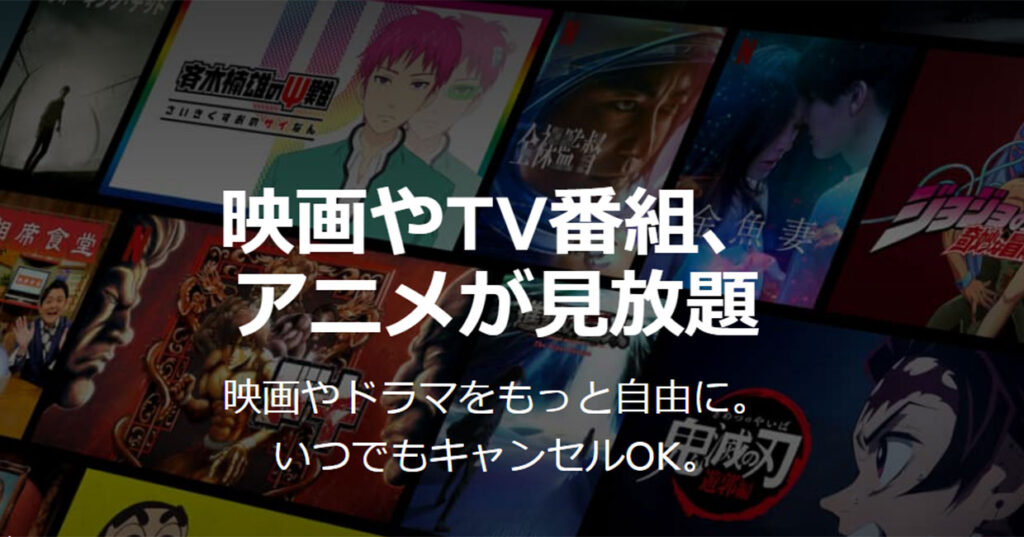
Meta Quest2は、VRゲームのみならず、通常の2D動画を大画面で見られるというメリットもあります。
Netflixも、公式アプリがMeta Quest2に対応しているので、Netflixのコンテンツを大画面で楽しめます。
この記事では、Netflixの動画をMeta Quest2で視聴する手順を紹介します。
Oculus Quest2でAmazon Prime Videoを視聴する手順
FANZA GWセール中!多数のVR動画が対象になっているので要チェック!!
Netflixの動画をMeta Quest2で視聴する手順
「発見」→「検索窓」を選択。
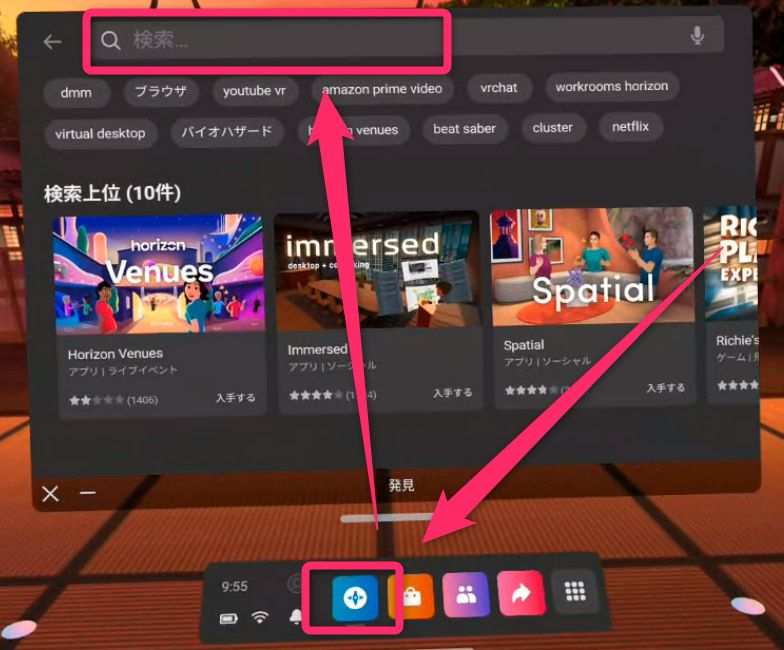
「入手する」を選択。
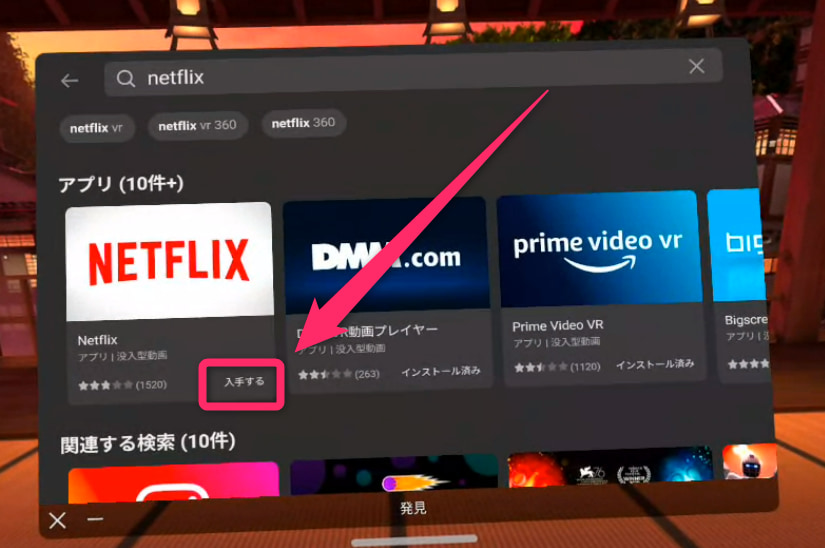
大きく表示されるので、もう一度「入手する」を選択。
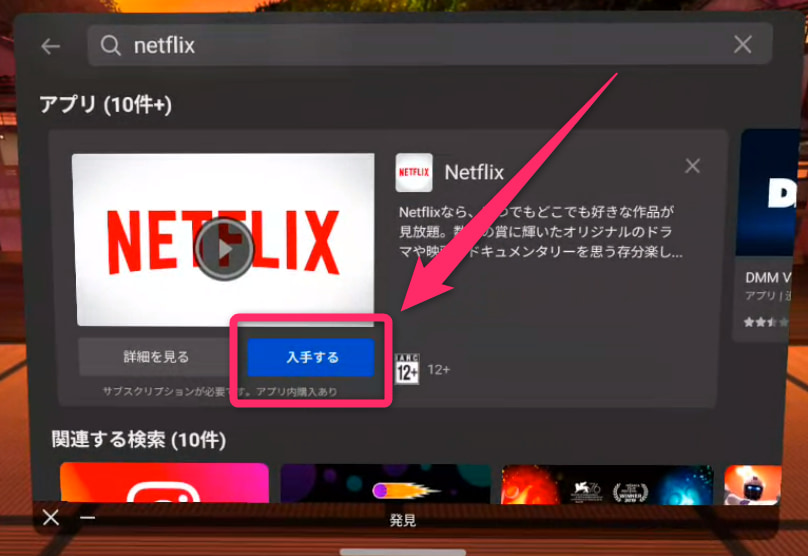
ダウンロードが始まり、完了すると「開く」が選択できるので、「開く」を選択。
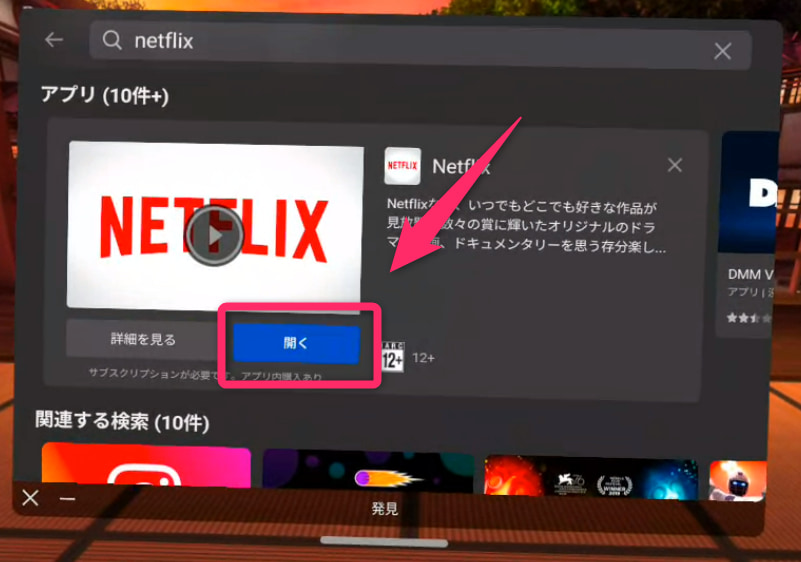
Netflixが起動しますが、ここから先はスクリーンショットが撮影できないので文字だけでの紹介となります。
Netfrixが起動すると、ログインボタンがあるのでログインを選択。
ログイン画面が表示されるので、そのままMeta Quest2内でログインしても良いのですが、メールアドレスとパスワード入力が面倒ならWebブラウザからログインすることもできます。
ログイン画面に表示されている「ウェブからログイン」を選択。
ログイン方法の手順が表示されるので、ステップ2の8桁の数字を確認。
PCやスマホでNetflix – TV確認コードにアクセス。
コード入力画面が表示されるので、Meta Quest2のステップ2に表示されている8桁の数字を入力し「コードを入力して続行」をクリック。
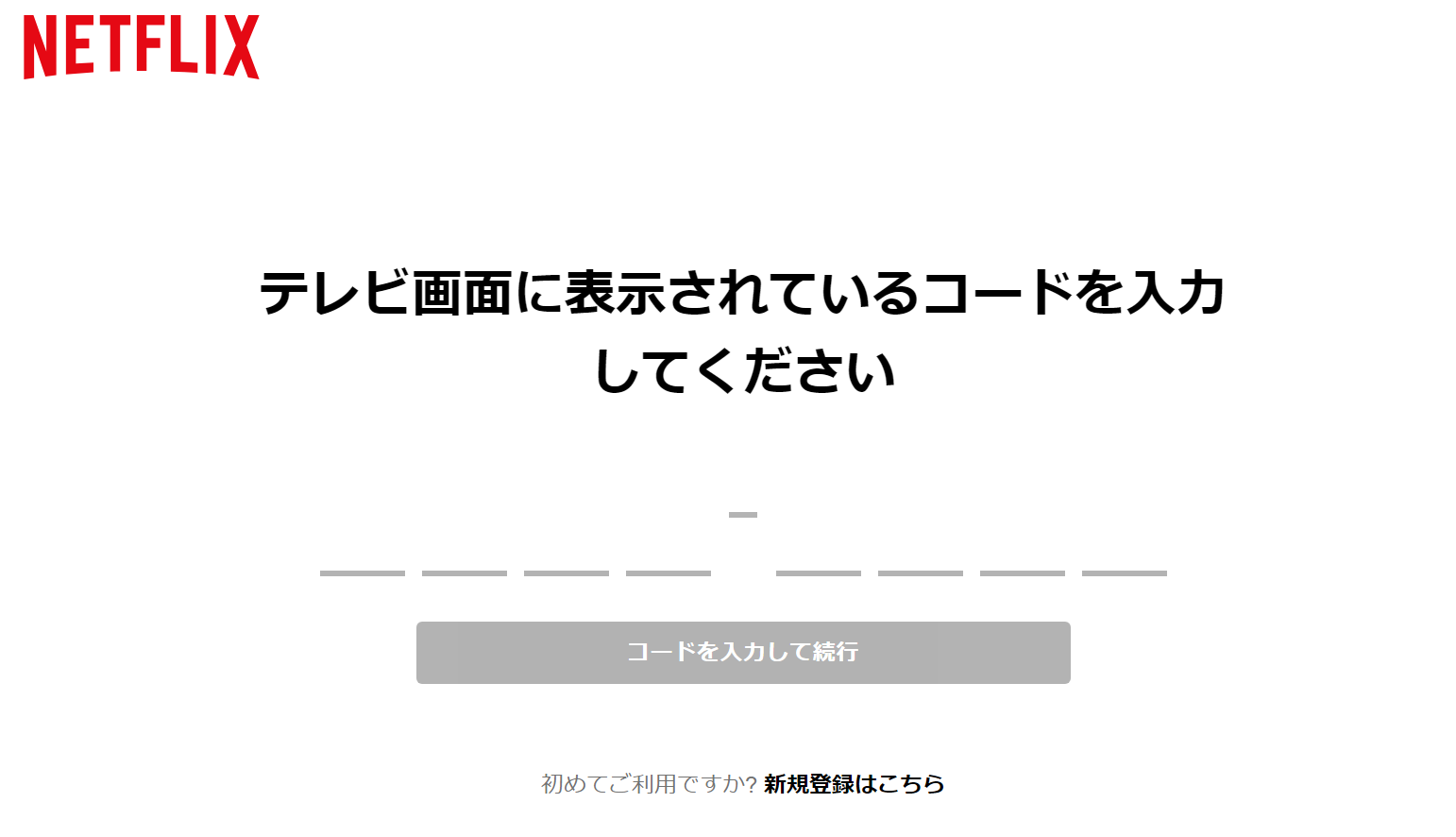
Netflixにログインしていない場合はログイン画面が表示されるので、ログイン。
ログインの完了と、コードの認証が通ると、Meta Quest2の画面が自動で変わります。(切り替わるまで10秒前後時間がかかります。)
あとは見たい動画を選択すればOK!
大画面でNetflixのコンテンツが楽しめます!
FANZA GWセール中!多数のVR動画が対象になっているので要チェック!!
おわりに
Meta Quest2をかけ続けるのは地味にキツイですが、プロジェクターを使わなければ見られないような大画面を手軽に楽しめるのは良いですね!
動画ならFANZA動画もオススメです!
